Google Home을 Roku에 연결하는 방법
이 문서에서는 Android 휴대폰에서 Quick Remote 앱을 사용하여 Google Home과 Roku 스트리밍 장치를 연결하는 방법을 설명합니다.
빠른 리모컨으로 Google Home을 Roku에 연결
Android 앱인 Quick Remote는 구글 홈 스마트 스피커와 로쿠 스트리밍 장치. 이를 통해 Google Home 및 기본 음성 명령으로 TV를 제어할 수 있습니다. 설정 방법은 다음과 같습니다.
-
다운로드 및 설치 퀵리모컨 Google Play 스토어의 Android 기기에서
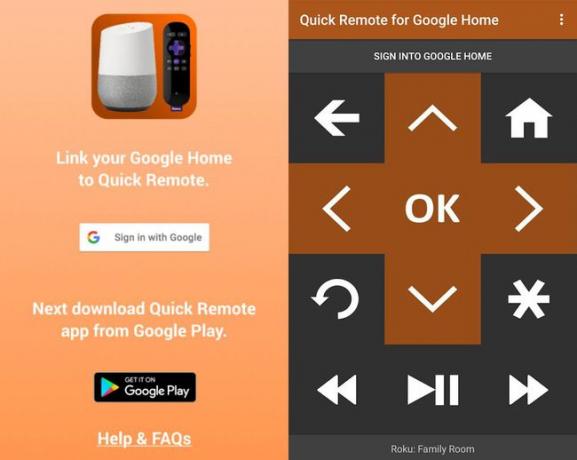
Android 장치와 Roku가 동일한 무선 네트워크에 연결되어 있는지 확인하십시오. 그렇지 않으면 서로 대화할 수 없습니다.
Quick Remote를 열면 무선 네트워크에서 Roku 장치를 자동으로 검색합니다. 탭 로쿠를 선택하세요 검색 결과를 보려면 하단에 텍스트를 입력하십시오.
사용하려는 Roku 장치를 선택하십시오.
Roku를 Google Home과 통합
이제 Quick Remote와 Roku를 연결했으므로 Roku를 Google Home과 통합할 차례입니다.
퀵리모컨 메인 화면에서 Google 홈에 로그인.
Android 기기에 등록한 Google 계정을 표시하는 창이 표시되어야 합니다. Google Home에 연결된 Google 계정을 선택합니다.
Google Home으로 Roku를 제어하는 방법
인터페이스를 활성화하려면 "Ok Google, Quick Remote에 말하겠습니다."라고 말합니다. 이제 "Hey Google, Quick Remote에 이동을 요청하세요. 홈"이라고 말하여 홈 화면에 액세스하거나 "Hey Google, Quick Remote에 Netflix를 시작하도록 요청하세요." 몇 가지 간단한 명령을 실험하여 작동 방식을 확인하세요 너.
Google Home과 Quick Remote의 통합은 현재 기본 명령만 지원합니다. 마찬가지로 이 앱을 사용하면 한 달에 50개의 무료 음성 명령을 실행할 수 있습니다. 앱을 더 자주 사용하려면 Full Pass 구독으로 업그레이드하세요.
Roku 및 Google Home 문제 해결
스마트 스피커를 사용하면 때때로 결함이 발생합니다. 다음은 가장 일반적인 몇 가지 문제를 해결하는 방법입니다.
음성 명령이 번역에서 길을 잃는 경우
Google Home이 귀하의 질문을 이해하지 못하는 것 같으면 다음 단계를 따르세요.
Quick Remote를 실행한 다음 메뉴 버튼을 클릭하십시오.
선택하다 채널. Netflix 및 Amazon Prime Video와 같이 Roku에서 구성한 모든 채널이 나타납니다.
문제가 있는 채널을 열고 Google Home이 인식할 수 있는 최대 5개의 대체 이름을 할당하세요.
Quick Remote가 Roku와 연결하는 데 문제가 있는 경우
앱과 Roku가 말이 통하지 않는 경우:
Android의 Wi-Fi 설정을 열고 Wi-Fi가 잠자는 동안에도 항상 켜져 있도록 설정되어 있는지 확인합니다.
에서 Quick Remote 앱에 대한 배터리 최적화 끄기 설정 > 배터리 최적화.
